Recensione di TeamViewer (uno strumento di accesso remoto gratuito)
TeamViewer è un programma di accesso remoto gratuito pieno di funzionalità che normalmente non trovi in prodotti simili. È molto facile da usare e funziona praticamente su qualsiasi dispositivo.
Puoi scaricare e utilizzare TeamViewer su un dispositivo Windows, Mac, Linux o mobile.
Continua a leggere per saperne di più su tutti i dettagli su TeamViewer, cosa penso del programma e un breve tutorial su come funziona.
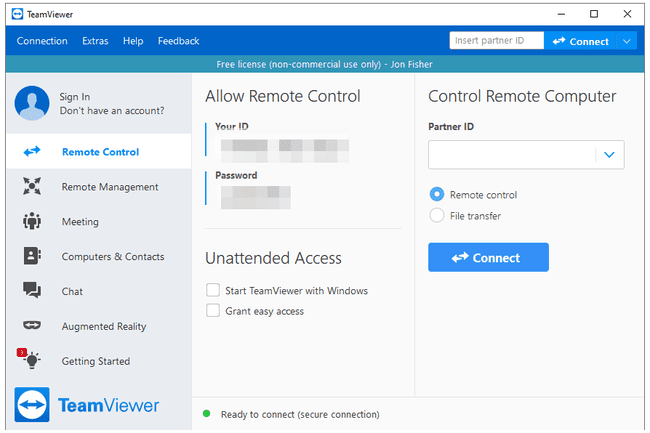
TeamViewer era in cima alla nostra lista dei migliori programmi di accesso remoto gratuiti. Tuttavia, molti utenti hanno segnalato che il software, sebbene gratuito solo per uso personale, identifica erroneamente che lo stanno utilizzando per uso commerciale e richiede il pagamento. Potresti non avere quell'esperienza, ma se lo fai, considera l'utilizzo di un'alternativa TeamViewer come Utilità remote o Chrome Remote Desktop.
Ulteriori informazioni su TeamViewer
- TeamViewer è disponibile per Windows 10, 8, 7, Vista, XP e 2000, nonché Windows Home Server, Windows Server 2012, 2008, 2003 e 2000
- Funziona su Mac e Linux sistemi operativi, oltre a dispositivi mobili Android, Windows Phone, iOS e BlackBerry
- Se hai un dispositivo iOS, puoi condividere il tuo schermo con un utente remoto di TeamViewer. Basta installare TeamViewer QuickSupport e quindi attivare la registrazione dello schermo
- Puoi riavviare in remoto un computer in Modalità sicura e poi riconnettersi automaticamente con TeamViewer
- No router le configurazioni sono necessarie per configurare TeamViewer
- Un'installazione remota di TeamViewer può essere aggiornata con facilità
- Le sessioni remote possono essere registrate su un file video in modo da poterlo rivedere facilmente in seguito
- TeamViewer può condividere una singola finestra dell'applicazione o l'intero desktop con un altro utente
- File, immagini, testo, cartelle e screenshot possono essere trasferiti da e verso due computer utilizzando lo strumento di trasferimento file in TeamViewer o la normale funzione Appunti
- I file possono essere trasferiti anche tramite TeamViewer
- Una lavagna consente di disegnare ed evidenziare oggetti su uno schermo remoto
- Un telecomando strumento di informazioni di sistema è incluso per vedere facilmente l'hardware di base, il sistema operativo e le informazioni di rete del computer a cui sei connesso
- TeamViewer può essere utilizzato come programma portatile per un accesso rapido o installato per accettare sempre connessioni remote
Vantaggi svantaggi
Come è probabilmente ovvio, c'è molto da apprezzare in TeamViewer:
Professionisti:
- Completamente gratuito da usare
- Supporta chat (testo, video e voce fuori campo) IP)
- La stampa remota è consentita
- Supporti Wake-on-LAN (WOL)
- Non sono necessarie configurazioni di port forwarding
- Supporto spontaneo
- Funziona con più monitor
- Può avviare e partecipare alle riunioni
- La versione portatile è disponibile, quindi non è necessaria alcuna installazione
- Può controllare un computer remoto tramite il programma desktop, un dispositivo mobile o un browser Internet
Contro:
- Non può essere utilizzato gratuitamente in ambienti commerciali
- Potrebbe smettere di funzionare se pensa che lo stai usando per motivi commerciali
- Il numero ID "permanente" potrebbe cambiare inaspettatamente
Come funziona TeamViewer
TeamViewer ha un paio di download diversi che puoi utilizzare per accedere a un computer remoto, ma entrambi funzionano quasi allo stesso modo. Ne sceglieresti uno rispetto all'altro in base alle tue esigenze.
Ogni installazione di TeamViewer fornirà un numero ID univoco legato a quel computer. In realtà non cambia mai anche se aggiorni o reinstalli TeamViewer. È questo numero ID che condividerai con un altro utente di TeamViewer in modo che possa accedere al tuo computer.
Anche se questo numero ID è dovrebbe non cambiare mai, alcuni utenti hanno segnalato che, in effetti, è diventato un numero completamente nuovo in modo casuale. Se hai intenzione di fare affidamento su TeamViewer come unico programma di accesso remoto, potresti prendere in considerazione installando un altro strumento sul lato nel caso in cui dovessi trovare il tuo numero ID mentre sei lontano dal tuo computer.
La versione completa di TeamViewer è assolutamente gratuita ed è il programma che devi installare se desideri configurare un computer per un accesso remoto costante in modo da poter sempre stabilire una connessione quando sei lontano da esso, altrimenti noto come non presidiato accesso.
Puoi accedere al tuo account TeamViewer in modo da poter tenere facilmente traccia dei computer remoti a cui hai accesso.
Per un supporto istantaneo e spontaneo, puoi utilizzare TeamViewer QuickSupport. Questa versione di TeamViewer è portatile, quindi puoi eseguirla rapidamente e acquisire immediatamente il numero ID in modo da poterlo condividere con qualcun altro.
Se stai aiutando un amico o un familiare, la soluzione più semplice sarebbe quella di installare il programma QuickSupport. Quando lo avviano, verranno mostrati un numero ID e una password che devono condividere con te.
Puoi connetterti al computer QuickSupport con il programma completo o con la versione QuickSupport: entrambi consentono di stabilire connessioni remote. Quindi puoi davvero entrambi installare la versione portatile e mantenere comunque una solida connessione tra loro, il che risulterebbe nel metodo di accesso remoto più rapido per entrambe le parti.
Se stai cercando di configurare l'accesso non presidiato per connetterti al tuo computer quando sei lontano, devi solo impostare una password di amministratore in TeamViewer che non cambia mai. Una volta completato, devi solo accedere al tuo account da un browser, dispositivo mobile o computer con TeamViewer installato per effettuare la connessione.
Pensieri su TeamViewer
TeamViewer è da tempo uno dei miei programmi desktop remoti preferiti. La versione QuickSupport è così semplice e facile da usare, è sempre il mio primo suggerimento quando fornisco supporto remoto a chiunque, ed è uno dei pochi programmi di accesso remoto che ti consente di visualizzare in remoto lo schermo di un iPhone o iPad.
Il fatto che TeamViewer non ti richieda impostare port forwarding è un solido vantaggio perché la maggior parte delle persone non vorrà preoccuparsi di configurare le modifiche al router per accettare connessioni remote. Inoltre, tutto ciò che deve essere condiviso è l'ID e la password che sono chiaramente visibili quando si apre il programma per la prima volta, quindi è piuttosto semplice da usare per tutti.
Se stai cercando di avere sempre accesso al tuo computer da lontano, TeamViewer non è all'altezza di questa richiesta. Puoi configurare TeamViewer in modo da poter sempre stabilire una connessione ad esso, il che è meraviglioso se hai bisogno di scambiare file o visualizzare un programma sul tuo computer quando sei lontano da esso.
Una cosa che non mi piace molto di TeamViewer è che la versione del browser è difficile da usare. Sebbene sia possibile connettersi a un altro computer tramite un browser con TeamViewer, non è così semplice come con la versione desktop. Tuttavia, difficilmente posso lamentarmi perché non c'è è una versione desktop disponibile ed è è facile da usare.
Qualcos'altro su TeamViewer che sembra impedire alla maggior parte delle persone di usarlo (e perché non lo consigliamo sopra altri strumenti di accesso remoto) è che potrebbe sospettare che tu stia utilizzando il programma per motivi commerciali anche quando non lo stai facendo, e quindi smetterà di funzionare fino a quando non lo pagherai. L'unica altra soluzione che hai se ciò accade è compilare questo Verifica dell'uso personale modulo.
Come accennato in precedenza, un altro problema strano in questo programma è che un giorno potrebbe cambiare il tuo numero ID, rendendo impossibile l'accesso al tuo computer da remoto a meno che tu non conosca il numero aggiornato. Questo è probabilmente un evento raro, ma di cui dovresti essere a conoscenza.
